| Ligne 54 : | Ligne 54 : | ||
|Step_Content=*Télécharger la librairies "DS1307RTC". | |Step_Content=*Télécharger la librairies "DS1307RTC". | ||
*Installer la librairies. | *Installer la librairies. | ||
| + | |||
| + | {{Info|Text=Croquis>Include Librairy>Add .ZIP Librairy}} | ||
| + | |||
*Exécuté le programme "SetTime" disponible dans les exemples pour mettre la RTC à l'heure. | *Exécuté le programme "SetTime" disponible dans les exemples pour mettre la RTC à l'heure. | ||
| + | |Step_Picture_00=Horloge_Binaire_settime.png | ||
}} | }} | ||
{{Tuto Step | {{Tuto Step | ||
| Ligne 64 : | Ligne 68 : | ||
{{Idea|Text=Le code est volontairement simplifié, mais vous pouvez y ajouter des animations au niveau des LEDs ''(consulter le GitHub pour quelques exemples)''}} | {{Idea|Text=Le code est volontairement simplifié, mais vous pouvez y ajouter des animations au niveau des LEDs ''(consulter le GitHub pour quelques exemples)''}} | ||
| − | |Step_Picture_00= | + | |Step_Picture_00=Horloge_Binaire_televersement.png |
| − | |||
}} | }} | ||
{{Tuto Step | {{Tuto Step | ||
| Ligne 72 : | Ligne 75 : | ||
*Monter le circuit à l'intérieur du support choisi. | *Monter le circuit à l'intérieur du support choisi. | ||
*Personnaliser votre horloge. | *Personnaliser votre horloge. | ||
| + | |Step_Picture_00=Horloge_Binaire_horloge_bis.png | ||
| + | |Step_Picture_01=Horloge_Binaire_horloge.png | ||
}} | }} | ||
{{Notes}} | {{Notes}} | ||
{{Tuto Status}} | {{Tuto Status}} | ||
Version du 20 janvier 2017 à 16:16
Création d'une horloge qui indique l'heure en binaire grâce à des LED. Premier projet simple et original à réaliser avec un Arduino.
Difficulté
⧼wf-propertyvalue-difficulty-Très facile⧽
Durée
1 ⧼wf-propertyvalue-durationtype-heure(s)⧽
Catégories
⧼wf-propertyvalue-area-Électronique⧽, ⧼wf-propertyvalue-area-Décoration⧽
Coût
5 EUR (€)
Introduction
J'ai eu l'idée de réaliser cette horloge en voyant une montre qui fonctionnait sur ce principe. C'est à dire en utilisant des LEDs comme indicateurs afin de donner l'heure. Une LED allumée signifiant un 1 et une LED éteinte un 0, avec cette méthode on peut facilement écrire n'importe quel nombre binaire.
Ce tutoriel portera sur la réalisation du circuit électronique afin de pouvoir laisser libre court à votre créativité pour ce qui s'agit du support de l'horloge. Pour ma part, j'ai joué la carte de la récup' et du hacking en utilisant une enceinte "colonne" comme support.
Lien utile : Comprendre le binaire (https://fr.wikipedia.org/wiki/Syst%C3%A8me_binaire)Étape 1 - Souder les différents composants
- Souder l'anode (+) de vos LEDs une par une sur les PIN de l'Arduino :
{{{1}}}
- Souder la cathode (-) de chaque LEDs à une résistance de 330 Ohms puis relier chaque résistance à une PIN GND de l'Arduino.
- Souder la RTC à l’Arduino en respectant le cablage suivant :
SCL – A5 SDA – A4 GND – GND VCC - 5V
Étape 2 - Configuration de la RTC
- Télécharger la librairies "DS1307RTC".
- Installer la librairies.
- Exécuté le programme "SetTime" disponible dans les exemples pour mettre la RTC à l'heure.
Étape 4 - Assenblage
- Percer votre support pour y placer vos LEDs.
- Monter le circuit à l'intérieur du support choisi.
- Personnaliser votre horloge.




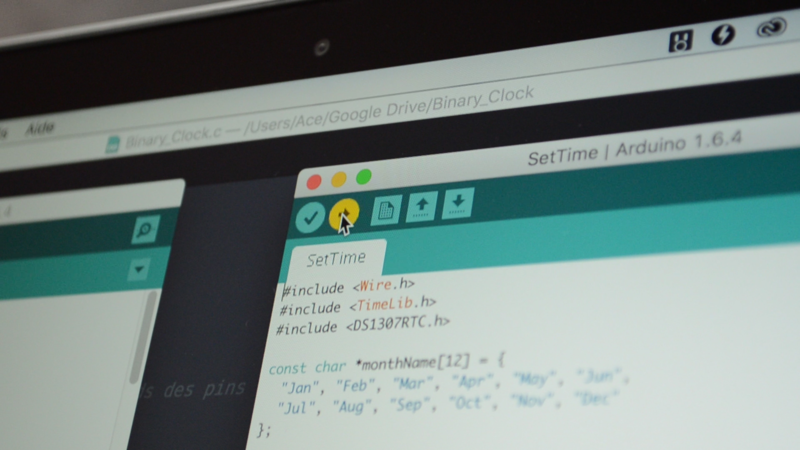
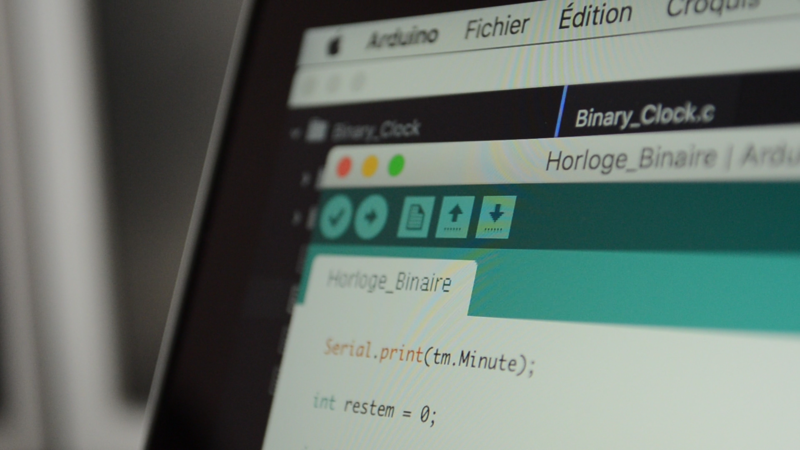

 Français
Français English
English Deutsch
Deutsch Español
Español Italiano
Italiano Português
Português